- Инструкция, как подключить принтер Epson к WiFi и настроить печать
- Первое включение принтера
- Способы подключения через Вай-Фай
- Wi-Fi Protected Setup (WPS)
- Ввод Pin кода
- Настройка параметров печати
- Настройка основных параметров
- Copies (Копии)
- Pages (Страницы)
- Media Type (Тип носителя)
- Color (Цвет)
- Mode (Режим)
- Автоматический режим
- Режим PhotoEnhance
- Tone (Оттенок):
- Режим Custom (Пользовательский)
- Настройка дополнительных параметров
- Media Type (Тип носителя)
- Color (Цвет)
- Print Quality (Качество)
- Super MicroWeave
- High Speed (Высокая скорость)
- Mirror Image (Зеркальное отображение)
- Edge Smoothing (Сглаживание углов)
- Fast Feed (Быстрая подача)
- Color Management (Управление цветом)
- Color Controls (Управление цветом)
- PhotoEnhance4
- Tone (Оттенки):
- Effect (Эффект):
- ColorSync
- Profile (Профиль):
- Rendering Intent (Перевод значения):
- No Color Adjustment (Не производить цветокоррекцию)
- Сохранение настроек
- Использование сохраненных установок
- Настройка времени начала печати
- Предварительный просмотр
- Печать в файл
Инструкция, как подключить принтер Epson к WiFi и настроить печать
Этот материал поможет произвести подключение и настройку WiFi на принтере Epson популярных моделей l366, l805, l355, l3060, l386, Pixma mg 3640 и многих других в том числе. Здесь рассмотрены все способы «связать» устройство с беспроводной сетью через WPS, ввод пин-кода и функцию SES. Отдельно даны рекомендации по настройке печати по «вайфай» с компьютера, ноутбука, телефона или планшета. А также показано, как правильно устанавливать драйвера (программное обеспечение) для Вашего Эпсона.
Первое включение принтера
Практически любая модель принтера Epson серии «Л» оборудована специальным радиомодулем беспроводной связи. Именно тот позволяет соединить аппарат с локальной сетью в одну связку. А это уже дает возможность производить печать документов или фотографий с других устройств в той же сети. Это могут быть компьютеры, ноутбуки, смартфоны и даже планшет.
Если принтер только куплен и это будет его первое включение, то стоит правильно подготовиться. Первым делом нужно наполнить банки системы непрерывной подачи чернил красками нужного оттенка. СНПЧ находится слева, а красители часто идут в комплекте с техникой. Но приобрести их можно отдельно в любой компьютерном магазине.
После каждой заправки рекомендовано проводить программную очистку сопел и дюз печатающей головки. Для автоматического запуска процедуры зажмите на несколько секунд кнопку треугольник в круге красного цвета. Она самая крайняя справа на панели.
Способы подключения через Вай-Фай
Wi-Fi Protected Setup (WPS)
Технология позволяет «связать» два устройства с использованием Wi-Fi в одной сети. Для этого действуйте по такой инструкции:
- На передней панели управления, которая находится непосредственно на корпусе принтер, найдите и нажмите кнопку с надписью «WiFi».
- Держите ее нажатой не менее чем три секунды.
- Когда лампочки на панели начнут мигать по очереди, нажмите кнопку WPS на роутере.
- Работа индикаторов должна измениться на одновременное мигание вместе.
- Соединение между устройствами установлено успешно.
Ввод Pin кода
К сожалению, не все роутеры имеют кнопку WPS, а потому придется воспользоваться способом ввода специального пин-кода. Он находится внизу на корпусе принтера на наклейке с информацией о серийном номере и MAC адресом. Состоит из восьми цифр, которые разделены на пары по 4 штуки дефисом. Код нужно записать или запомнить.
Теперь нужно зайти в настройки роутера. В большинстве случаев это выполняется через веб-интерфейс. Откройте браузер и введите в строку «192.168.1.1» или «192.168.1.0». Точный IP указан на этикетке роутера. Там же данные для входа: логин и пароль. По умолчанию это могут быть «Admin» и «1111», если настройка сетевого оборудования не проводилась ранее. А также можно попробовать авторизоваться с данными входа в Wi-Fi.
В админ-части после входа найдите раздел меню с названием WPS (также могут быть указаны как «QSS» или полное название WiFi Protected Setup). Теперь нажмите кнопку или ссылку, которая добавляет новое устройство. Введите PIN код принтера. Сохраните изменения, если это требуется.
Источник
Настройка параметров печати
Настройка основных параметров
Copies (Копии)
Введите в текстовом окне число копий, которое вы хотите отпечатать.
Pages (Страницы)
Выберите переключатель All (Все) или Range (Диапазон) . Если вы выберите переключатель Range (Диапазон) , то укажите границы диапазона страниц в соответствующих текстовых окнах.
Media Type (Тип носителя)
Параметр Media Type (Тип носителя) определяет, какие параметры будут доступны для изменений, поэтому его следует устанавливать первым.
Выберите тип носителя, загруженного в принтер. Для определения типа используемого носителя найдите его в списке раздела Типы носителей.
 | Установка Media Type (Тип носителя) |
Color (Цвет)
Печать производится в монохромном режиме
Печать производится в цвете
Mode (Режим)
Параметр Mode (Режим) позволяет выбрать один из трех режимов работы программного обеспечения принтера.
Этот режим обеспечивает самый быстрый и легкий путь к запуску печати.

Этот режим предоставляет на выбор различные варианты коррекции фотографий.

В этом режиме можно выбирать из списка значения параметров, как предопределенных, так и пользовательских, такие, которые наилучшим образом подходят для печатаемого документа. В режиме Custom (Пользовательский) становится доступной кнопка Advanced (Дополнительно), открывающая диалоговое окно Advanced (Дополнительно).

Автоматический режим
Когда выбран режим Automatic (Автоматический) , программное обеспечение принтера само выбирает все установки, исходя из текущих установок Media Type (Тип носителя) и Color (Цвет).
 | Примечание: |
 |
|
Режим PhotoEnhance
Этот режим предоставляет на выбор множество различных вариантов коррекции фотографий, которые можно использовать перед их печатью. Режим PhotoEnhance не влияет на оригинальные данные для печати.
 | Примечание: |
 |
|
 |
|
Tone (Оттенок):
Вы можете установить следующие значения.
Обеспечивает нормальную коррекцию большинства фотоснимков. Сначала попробуйте использовать эту установку
Наиболее подходит для печати фотографий людей
Лучше всего подходит для печати пейзажей, например, гор, неба и моря
Soft Focus (Размытый фокус)
Придает снимкам вид выполненных с помощью фотоаппарата с мягкофокусным объективом
Придает фотоснимкам коричневатый тон
В режиме PhotoEnhance становится доступным флажок Digital Camera Correction (Коррекция цифрового фото) . Установите его при печати фотографий, снятых цифровой фотокамерой, и они получатся такими же ровными и естественными, как при съемке на фотопленку.
Режим Custom (Пользовательский)
Custom Settings (Настройки пользователя) :
Вы можете выбрать ваши персональные настройки из этого списка.
Advanced Settings (Расширенная настройка) :
Вы можете также создать и сохранить собственные пользовательские установки.

При использовании пользовательского режима автоматически производятся установки в раскрывающемся списке Print Quality (Качество печати) и группе параметров Color Management (Управление цветом). Изменения этих установок отображаются на экране монитора в левой части диалогового окна Print (Печать).
Выполните следующие действия для выбора своей пользовательской установки.
 | Проверьте, что параметры Media Type (Тип носителя) и Color (Цвет) в диалоговом окне Print (Печать) настроены правильно. |
 | Выберите переключатель Custom (Пользовательский) . Это активизирует раскрывающийся список Custom Settings (Пользовательские установки), расположенный справа от параметра Mode (Режим). |
 | В раскрывающемся списке Custom Settings (Пользовательские установки) выберите наиболее подходящий пункт для типа документа или изображения, который вы хотите распечатать. |
Настройка дополнительных параметров
Установки в диалоговом окне Advanced (Расширенные установки) дают возможность управлять качеством печати в полном объеме. Используйте эти установки во время пробной печати или для точной настройки группы параметров печати, чтобы удовлетворить ваши требования к отпечаткам. Как только вы будете удовлетворены новыми установками, то можете присвоить им имя и добавить его в список Custom Settings (Пользовательские установки) в меню Print (Печать).
Чтобы открыть диалоговое окно Advanced (Расширенные установки), выберите пункт Custom (Пользовательский) и нажмите на кнопку Advanced (Расширенные установки) .
 | Примечание: |
 |
|
 |
|
Media Type (Тип носителя)
Параметр Media Type (Тип носителя) определяет, какие параметры будут доступны для изменений, поэтому его следует выставить первым.
Выберите тип носителя, загруженного в принтер. Для определения типа используемого носителя найдите его в списке раздела Типы носителей.
 | Установка Media Type (Тип носителя) |
Color (Цвет)
Печать производится в монохромном режиме
Печать производится в цвете
Print Quality (Качество)
Выберите необходимое качество печати в списке Print Quality (Качество).
 | Примечание: |
 |
|
Super MicroWeave
Позволяет печатать более детализированные изображения, но снижает скорость печати. Становится доступной при выбранном значении Photo RPM для параметра Print Quality (Качество).
High Speed (Высокая скорость)
В этом режиме принтер печатает в двух направлениях — слева направо и справа налево. Режим High Speed (Быстрая печать) увеличивает скорость печати, но ухудшает ее качество.
Mirror Image (Зеркальное отображение)
Изображение печатается зеркально отраженным. Текст и графики отражаются справа налево.
Edge Smoothing (Сглаживание углов)
Улучшает качество печати изображений с низким разрешением при помощи сглаживания неровных краев и линий. Данный режим не действует на изображения с высоким разрешением и текст.
Fast Feed (Быстрая подача)
Увеличивает скорость подачи бумаги в принтер. Режим Fast Feed (Быстрая подача) увеличивает скорость печати, но вместе с тем повышается шум принтера.
Color Management (Управление цветом)
Color Controls (Управление цветом)
Задействует методы воспроизведения цвета и улучшения качества изображения, реализованные в драйвере принтера. При выборе переключателя Color Controls (Управление цветом) в разделе Color Management (Управление цветом) появляются дополнительные параметры: список Color Mode (Цветовой режим) и регуляторы Color Enhancement (Улучшение цвета).
Регулирует контраст изображения, изменяя средние тона цветов и оттенков серого.
Примечание :
Этот параметр доступен только при включенном режиме Color Controls (Управление цветом)
EPSON Vivid: Производит коррекцию цветового баланса для получения оптимального качества печати, основываясь на исходном изображении. Эта настройка рекомендуется для выполнения большого объема работ.
Charts and Graphs (Таблицы и графики): Увеличивает насыщенность цветов и яркость полутонов изображения. Используйте эту настройку для печати таблиц и графиков
Регуляторы Color Adjustment (Настройка цвета) имеют значения от -25% до +25%. Для получения дополнительной информации смотрите справочную систему драйвера принтера
PhotoEnhance4
Этот режим предоставляет большой набор средств коррекции изображения перед печатью. Режим PhotoEnhance не изменяет исходных данных.
 | Примечание: |
 |
|
 |
|
Tone (Оттенки):
Этот параметр может принимать следующие значения.
Стандартная корректировка тонов EPSON
Печать с высокой контрастностью, четкое изображение
Интенсифицирует цвета и осветляет средние и светлые тона изображения. Этот режим подходит для иллюстраций в презентациях (диаграмм и графиков)
Печатает фотографии в коричневых тонах
Печать изображений в черно-белом режиме
Effect (Эффект):
Этот параметр может принимать следующие значения.
Увеличивает резкость изображения, особенно контуров
Soft Focus (Мягкий фокус)
Придает снимкам вид выполненных с помощью фотоаппарата с мягкофокусным объективом
Изображение будет выглядеть так, как будто оно нарисовано на холсте
Изображение будет выглядеть так, как будто оно напечатано на пергаменте
В режиме PhotoEnhance4 становится доступным флажок Digital Camera Correction (Коррекция цифрового фото) . Установите его при печати фотографий, снятых цифровой фотокамерой, и они получатся такими же ровными и естественными, как при съемке на фотопленку.
ColorSync
Этот метод автоматически регулирует цвета отпечатков, приводя их в соответствие с цветами на экране монитора. При выбранном переключателе ColorSync становятся доступны следующие два меню.
Profile (Профиль):
Этот метод автоматически регулирует цвета отпечатков, приводя их в соответствие с цветами на экране монитора, основываясь на информации, хранящейся в определенном профиле. EPSON Standard (Стандартный EPSON) является основным профилем для работы с данным принтером.
Rendering Intent (Перевод значения):
Этот параметр может принимать следующие значения.
Обычно используется при репродукции фотографий
Наиболее подходит для репродукции насыщенных изображений. Используйте этот режим для печати презентационной графики, например, диаграмм и графиков
Наиболее подходит для случаев, когда важно соответствие цветов отпечатка цветам на экране монитора. Например, при печати логотипа компании
No Color Adjustment (Не производить цветокоррекцию)
Печать происходит без применения цветокоррекции.
Сохранение настроек
Для сохранения собственных установок в списке Custom Setting (Пользовательская установка) нажмите на кнопку Save Settings (Сохранить настройки) в диалоговом окне Advanced (Дополнительно). Откроется диалоговое окно Custom Settings (Пользовательские установки).
Введите с клавиатуры уникальное имя (длиной до 16 символов) для своих установок в текстовом окне Name (Имя) и нажмите на кнопку Save (Сохранить) . Имя может содержать до 16 букв или цифр. Вы также можете использовать до восьми двухбитных символов. Однако в зависимости от операционной системы они могут быть неправильно отображены на экране монитора. Ваши расширенные установки будут добавлены в список Custom Settings (Пользовательские). Вы можете сохранить до 100 пользовательских установок.
Чтобы удалить какую-то установку из списка Custom Settings (Пользовательские установки), выберите эту установку в диалоговом окне Custom Settings (Пользовательские установки) и нажмите на кнопку Delete (Удалить) .
Использование сохраненных установок
Для использования своих сохраненных установок выберите переключатель Custom (Пользовательский) в группе параметров Mode (Режим) в диалоговом окне Print (Печать), затем выберите одну из своих установок в списке Custom Settings (Пользовательские установки).
Если вы изменяете настройки Media Type (Тип носителя), Color (Цвет) или другие дополнительные параметры и нажимаете на кнопку OK при выбранной пользовательской установке в списке Custom Settings (Пользовательские) в окне Basic (Основные), выбранная настройка возвращается в список Custom Settings (Пользовательские установки). Ранее выбранной пользовательской установки эти изменения не касаются, и установка остается в списке. Для возвращения к пользовательской установке просто снова выберите ее в списке Custom Settings (Пользовательские).
Если удаляется активная пользовательская установка, настройка в списке Custom Settings (Пользовательские), выделенное значение списка Custom Settings (Пользовательские установки) в окне Basic (Основные) возвращается к пункту Custom Settings (Пользовательские). Для возвращения к оставшимся пользовательским установкам просто снова выберите одну из них в списке Custom Settings (Пользовательские).
Настройка времени начала печати
Вы можете выбрать время, в которое принтер начнет печатать ваш документ. Выполните для этого следующие действия.
 | Нажмите на кнопку со значком  Background Printing (Фоновая печать) в диалоговом окне Print (Печать). Background Printing (Фоновая печать) в диалоговом окне Print (Печать). |
 | Выполните соответствующую настройку параметра Background Printing (Фоновая печать). |
 | Выберите переключатель Urgent (Срочно) , Normal (Обычно) , Print at (Печатать в) или Hold (Приостановить) в группе параметров Print Time (Время печати). |
Если вы выберите переключатель Print at (Печатать в) , то затем кнопками со стрелками, расположенными рядом с окнами даты и времени, укажите дату и время, когда вы хотите напечатать свой документ.
 |  | Примечание: |
 |  |
|
 | Нажмите на кнопку OK . Диалоговое окно Background Printing (Фоновая печать) закроется. |
 | В диалоговом окне Print (Печать) проверьте, чтобы установки параметров печати соответствовали вашему выбору, после чего нажмите на кнопку Print (Печать) . |
 | Примечание: |
 |
|
Предварительный просмотр
Функция Preview (Предварительный просмотр) позволяет увидеть, как будет выглядеть документ до его печати. Выполните следующие действия для предварительного просмотра документа.
 | Выполните необходимые установки драйвера принтера. |
 | Нажмите на кнопку со значком  Preview (Предварительный просмотр) в диалоговом окне Print (Печать). Кнопка с надписью Print (Печать) превратится в кнопку с надписью Preview (Предварительный просмотр) . Preview (Предварительный просмотр) в диалоговом окне Print (Печать). Кнопка с надписью Print (Печать) превратится в кнопку с надписью Preview (Предварительный просмотр) . |
 |  | Примечание: |
 |  |
|
 | Нажмите на кнопку Preview (Предварительный просмотр) . Появится диалоговое окно Preview (Предварительный просмотр) с изображением документа. |
Диалоговое окно Preview (Предварительный просмотр) содержит несколько кнопок, которые вы можете использовать для выполнения следующих функций:
Edit Watermark (Правка водяного знака)
Нажмите эту кнопку для выбора, перемещения и изменения размера водяного знака
Нажмите на эту кнопку для увеличения или уменьшения экранного размера просматриваемой страницы
Show/Hide Printable Area (Показать/скрыть область печати)
Нажмите на эту кнопку для вывода или не вывода на экран рамки, показывающей область печати. Принтер не может печатать часть изображения, выходящую за эту рамку
Show/Hide Watermark Settings (Показать/скрыть параметры водяного знака)
Нажмите эту кнопку, чтобы открыть диалоговое окно Watermark Edit (Правка водяного знака), при помощи которого можно добавить к документу водяной знак и изменить его текущие параметры
Add page (Добавить страницу)
Нажмите на эту кнопку для добавления выбранных страниц в список распечатываемых страниц или удаления их из него
Remove page (Удалить страницу)
 | Если вы удовлетворены предварительным видом изображения, то нажмите на кнопку Print (Печать) . |
Если вы не удовлетворены видом изображения, то нажмите на кнопку Cancel (Отмена) . Диалоговые окна Preview (Предварительный просмотр) и Print (Печать) закроются с сохранением текущих установок печати. Снова откройте диалоговое окно Print (Печать) для внесения дополнительных изменений в установки печати.
Печать в файл
Можно сохранять данные для печати в файле с помощью командной кнопки со значком 
Источник



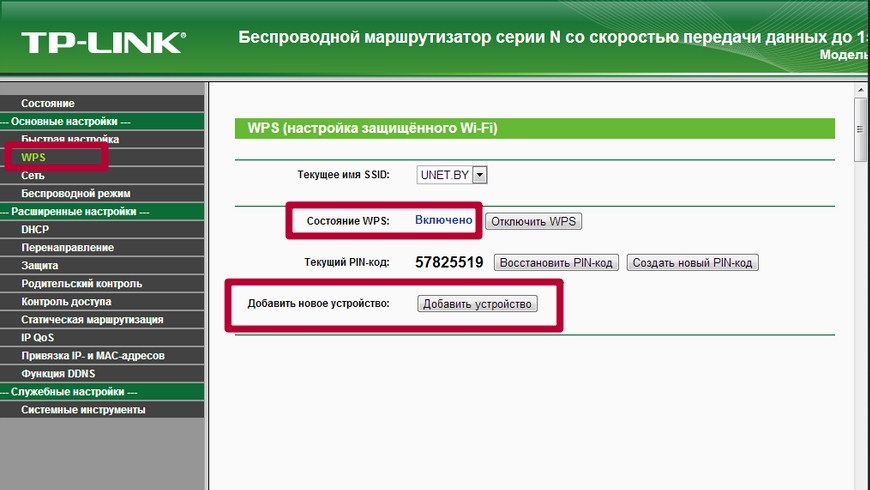





 Print (Печать) ,
Print (Печать) , 









